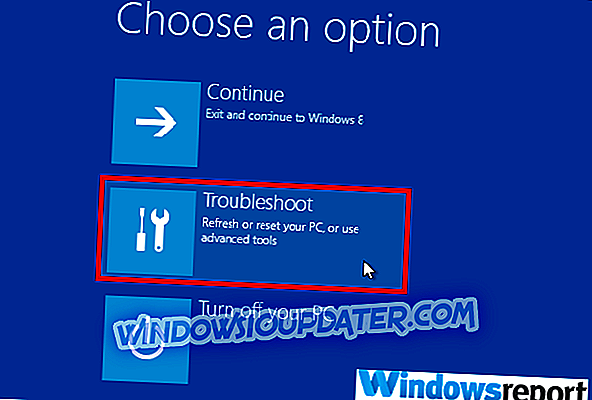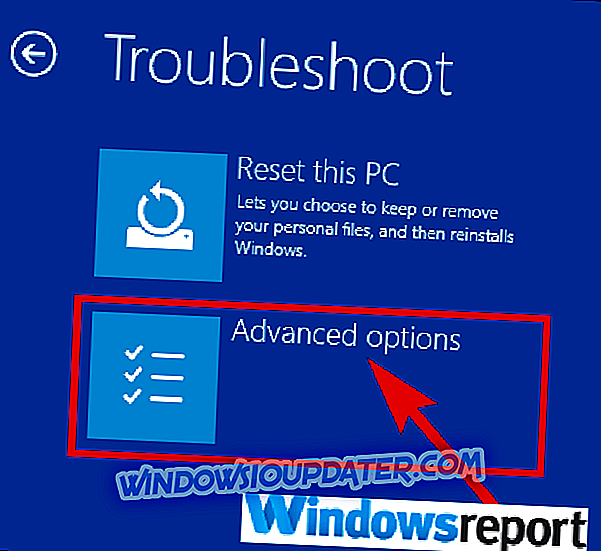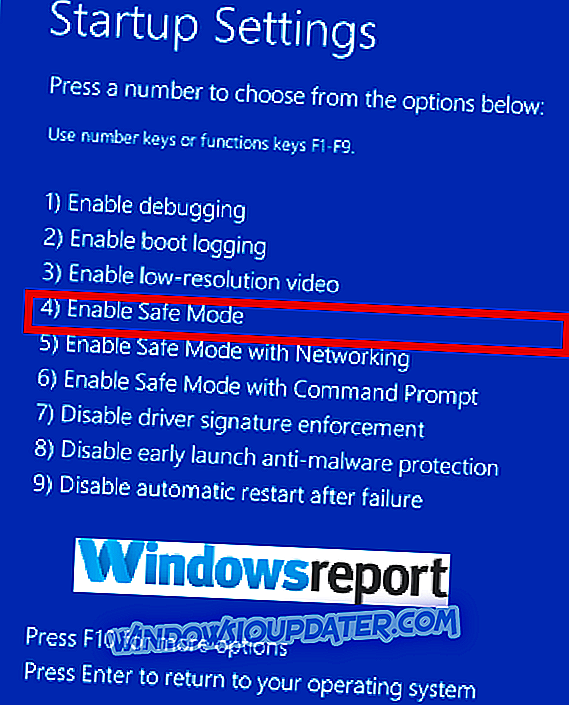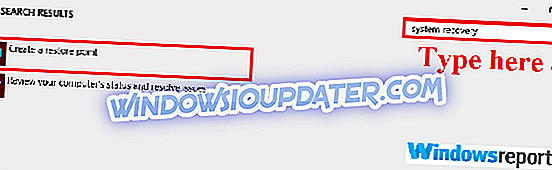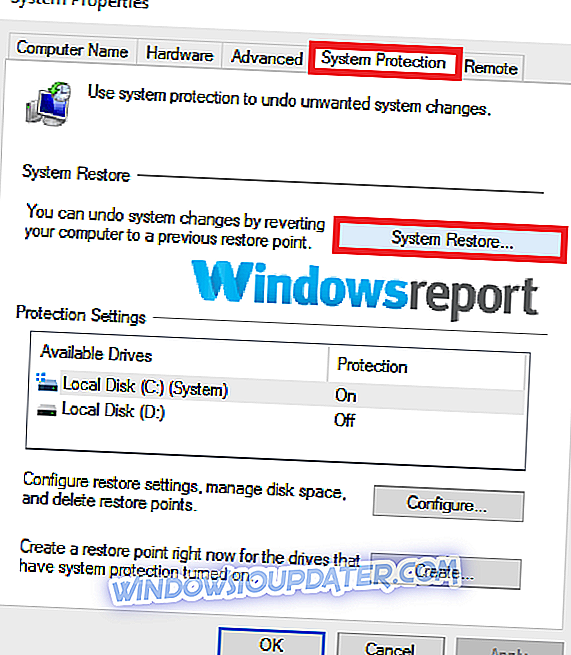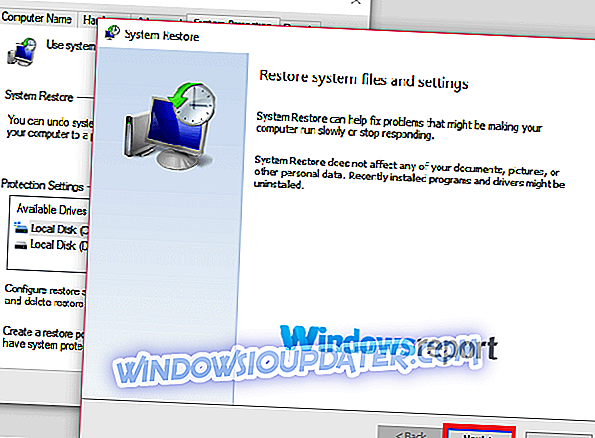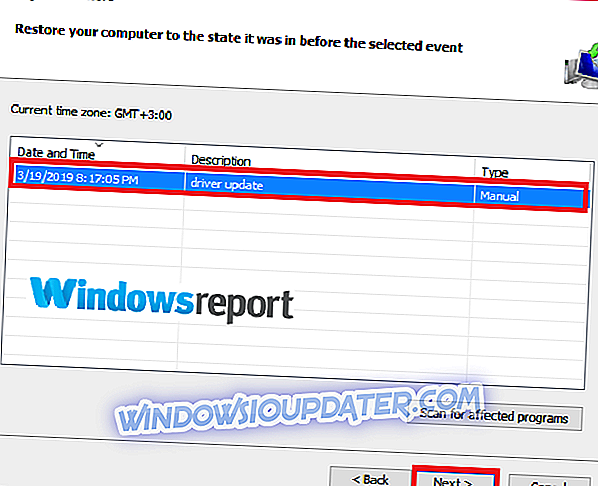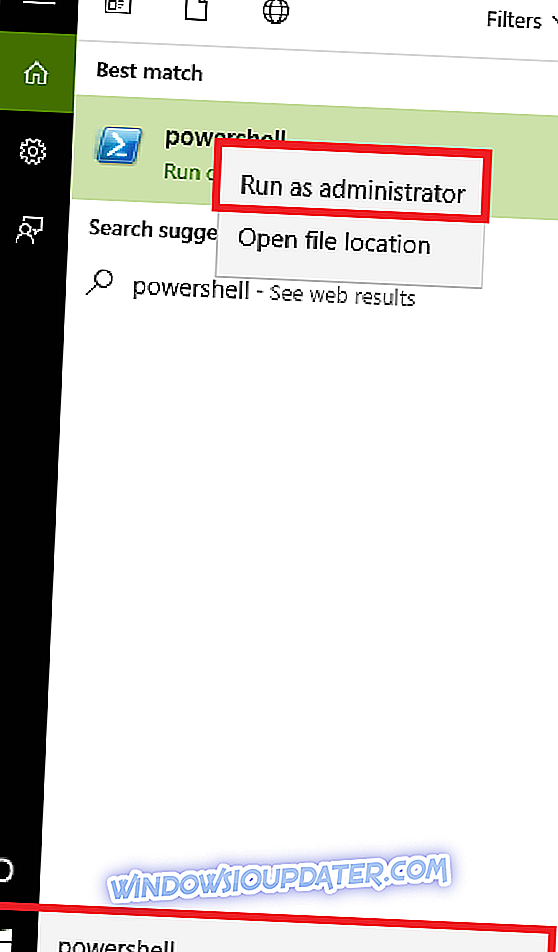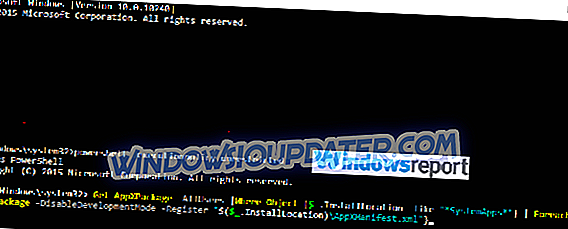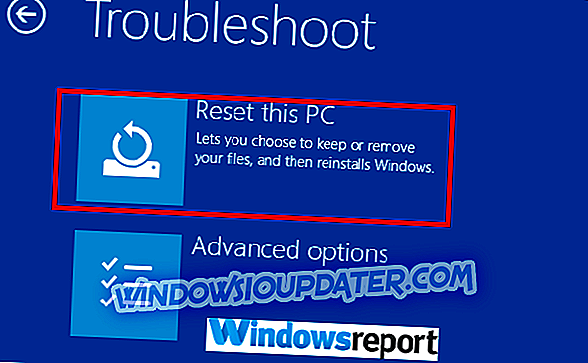Đôi khi tôi thấy mình trong một tình huống mà máy tính xách tay của tôi sẽ không mở bất cứ thứ gì. Điều này bao gồm các ứng dụng, chương trình, trình duyệt, File Explorer hoặc bất kỳ phần mềm nào khác.
Chà, đây là thương hiệu máy tính xách tay khác thứ ba của tôi và vì vậy rõ ràng vấn đề này không liên quan gì đến nhà sản xuất. May mắn thay, và sau rất nhiều thử nghiệm và sai sót, tôi đã phát hiện ra một số bản sửa lỗi hoạt động.
Hãy để tôi giải thích lý do đằng sau hành vi này trước khi cho bạn thấy các giải pháp có thể.
Lý do tại sao máy tính xách tay của bạn không mở bất cứ thứ gì
Mặc dù thật khó để nói chính xác lý do tại sao máy tính xách tay của bạn không mở bất cứ thứ gì, nhưng một vài sự kiện thường có thể hiểu được:
- Sự cố phần mềm độc hại : Có lẽ một số phần mềm độc hại có thể đã chiếm lấy hệ điều hành máy tính xách tay của bạn.
- Xung đột phần mềm: Có thể một chương trình bạn đã cài đặt gần đây không tương thích với một trong các ứng dụng thường trú của bạn và đang kích hoạt thói quen kỳ lạ này.
- Sự cố về sổ đăng ký : Cũng có thể một số tệp hệ thống của bạn bị hỏng, thiếu hoặc trộn lẫn gây ra những sự cố này.
- Tài nguyên hệ thống bị kéo dài : CPU hoặc RAM của bạn có thể gặp phải các vấn đề về sử dụng tài nguyên cao, chẳng hạn như vấn đề sử dụng CPU cao taskhost.exe.
Phải làm gì nếu máy tính không mở bất cứ thứ gì trên Windows 10?
- Khởi động lại máy tính xách tay của bạn
- Khởi động vào Chế độ an toàn và khôi phục PC của bạn
- Sửa chữa máy tính xách tay của bạn bằng PowerShell
- Đặt lại Windows 10
- Hoàn tất cài đặt lại hệ điều hành
1. Khởi động lại máy tính xách tay của bạn
Đây là giải pháp đơn giản, nhưng khởi động lại giúp xóa mọi cài đặt có thể gây ra sự cố này.
Để khắc phục sự cố, khởi động lại máy tính xách tay của bạn và kiểm tra xem mọi thứ có trở lại bình thường không.
- C READNG ĐỌC: Chuẩn bị sẵn sàng cho Windows, Đừng tắt máy tính của bạn [CỐ ĐỊNH]
2. Khởi động vào Chế độ an toàn và khôi phục PC của bạn
Nếu máy tính xách tay của bạn từ chối tải bất cứ thứ gì sau khi thay đổi phần cứng / phần mềm gần đây, hãy khởi động vào Chế độ an toàn và khôi phục PC của bạn trở lại điểm khôi phục khi mọi thứ đang hoạt động.
- Giữ nút Nguồn của bạn trong khoảng 10 giây. Điều này tắt thiết bị của bạn.
- Bật máy tính xách tay của bạn bằng cách nhấn nút Nguồn một lần nữa.
- Trong khi Windows 10 khởi động, hãy tắt nó bằng cách giữ nút Nguồn .
- Làm điều này một vài lần cho đến khi bạn vào môi trường phục hồi Windows.
- Trong màn hình Chọn một màn hình tùy chọn, bấm vào Khắc phục sự cố.
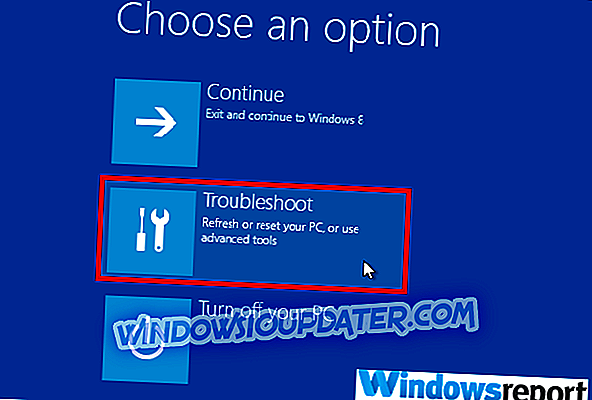
- Sau đó chọn Tùy chọn nâng cao .
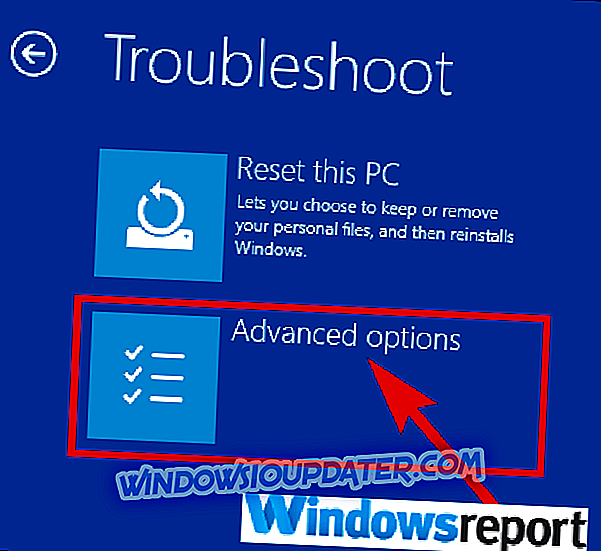
- Bây giờ chọn Cài đặt khởi động rồi khởi động lại .

- Sau khi máy tính xách tay của bạn khởi động lại, chọn 4 (hoặc F4) để khởi động nó ở Chế độ an toàn.
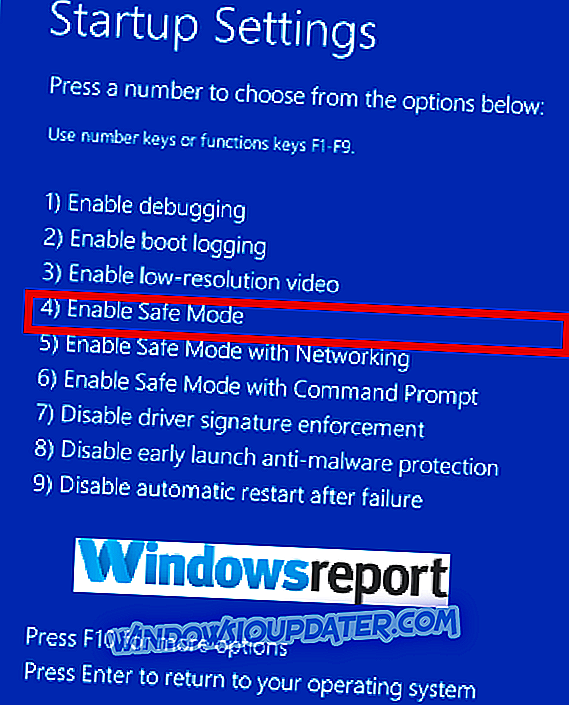
- Nhấp vào Bắt đầu, sau đó chọn Cài đặt ngay khi tải Chế độ an toàn.
- Nhập System Recovery trong hộp tìm kiếm cài đặt.
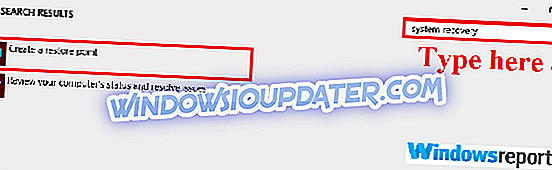
- Nhấp vào Tạo điểm khôi phục.
- Trong cửa sổ Thuộc tính hệ thống tiếp theo, chọn Bảo vệ hệ thống, sau đó nhấn vào Khôi phục hệ thống .
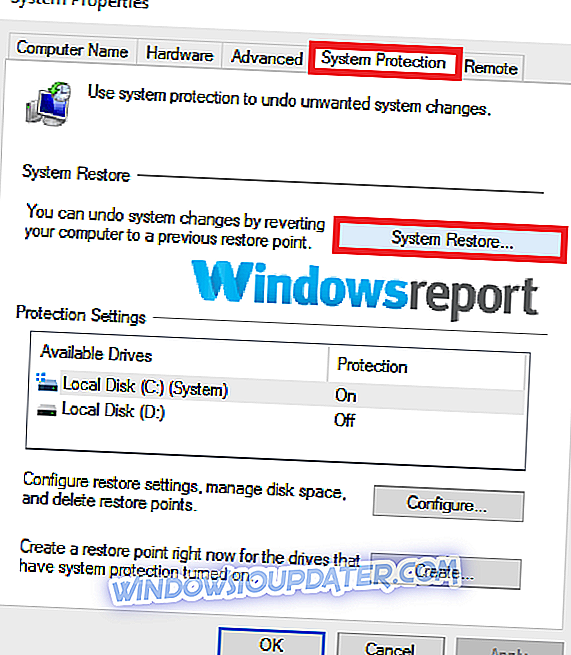
- Cửa sổ Khôi phục mở ra như hình dưới đây.
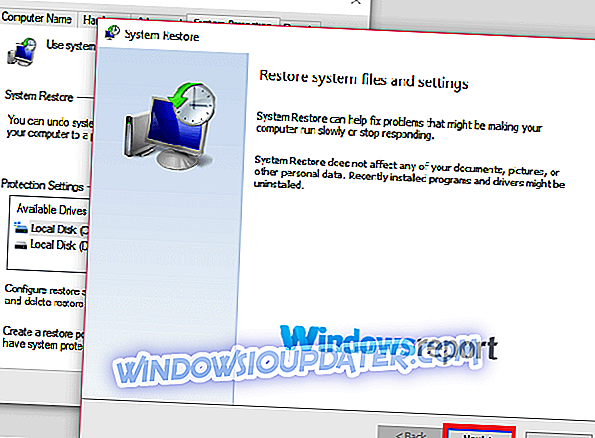
- Nhấp vào một trong những điểm khôi phục được hiển thị, sau đó làm theo các bước còn lại.
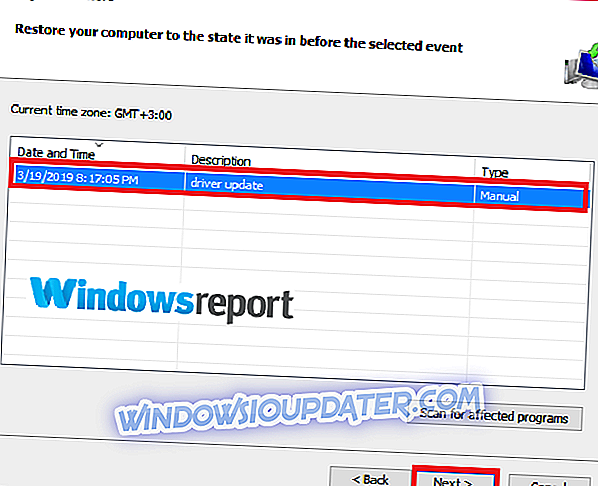
- Sau khi máy tính xách tay của bạn khởi động lại, chọn 4 (hoặc F4) để khởi động nó ở Chế độ an toàn.
Bạn cũng có thể thử chạy kiểm tra vi rút kỹ lưỡng trong khi ở Chế độ an toàn để đảm bảo.
- C READNG ĐỌC: 7 cách để khắc phục Windows Error Recovery trên máy tính xách tay
3. Sửa chữa máy tính xách tay của bạn bằng PowerShell
PowerShell cũng có thể giúp bạn khôi phục các thành phần Windows phụ trách khởi chạy các ứng dụng như Menu bắt đầu, Tìm kiếm, Cài đặt, Cortana, Microsoft Edge, v.v.
- Bấm Bắt đầu, sau đó nhập cmd trong hộp tìm kiếm Windows 10.
- Chọn cmd sau đó nhấp chuột phải vào nó và chọn Chạy với tư cách quản trị viên. Nhấp vào Có khi được quảng bá bởi UAC .
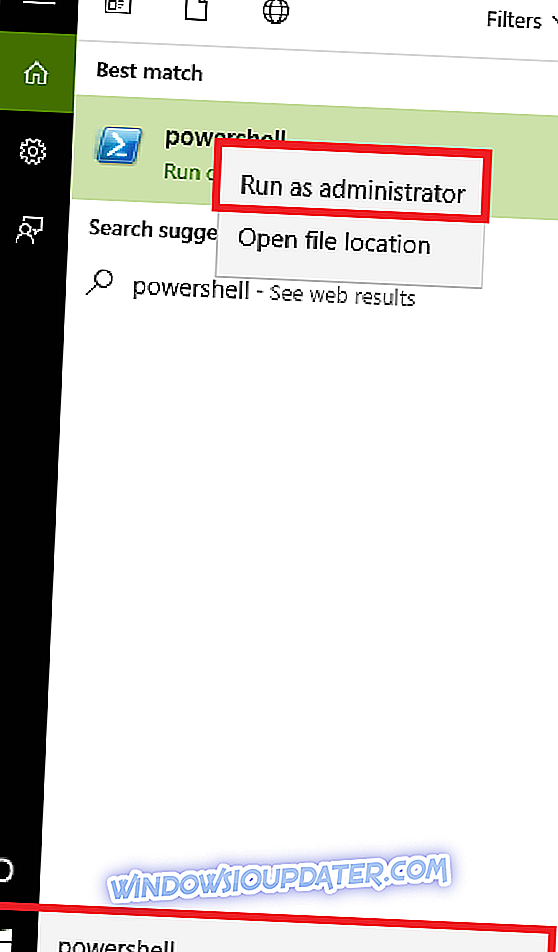
- Nhập lệnh sau, sau đó nhấn phím Enter :
- PowerShell -ExecutPolicy không bị hạn chế

- PowerShell -ExecutPolicy không bị hạn chế
- Đi trước và gõ lệnh dưới đây, sau đó nhấn Enter :
- Get-AppXPackage-AllUsers | Where-Object {$ _. Cài đặt giống như ứng dụng * SystemApps * *}} Foreach {Add-AppxPackage-DisableDevelopmentMode-Đăng ký $ $ ($ _.
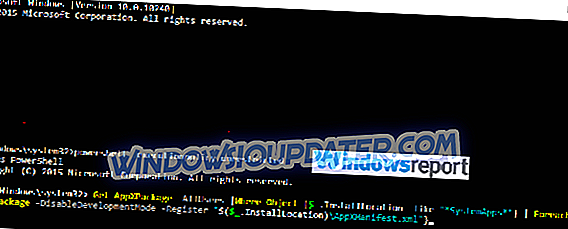
- Get-AppXPackage-AllUsers | Where-Object {$ _. Cài đặt giống như ứng dụng * SystemApps * *}} Foreach {Add-AppxPackage-DisableDevelopmentMode-Đăng ký $ $ ($ _.
4. Đặt lại Windows 10
Đặt lại Windows 10 giúp miễn phí từ máy tính xách tay của bạn khỏi các ứng dụng và trình điều khiển giả mạo và có thể khôi phục chức năng bình thường.
- Chọn nút Bắt đầu và sau đó tiến hành nhấn và giữ phím Shift.
- Trong khi giữ phím Shift, chọn biểu tượng Nguồn, sau đó chọn Khởi động lại. Thao tác này sẽ khởi động lại PC vào Chế độ khôi phục .
- Sau khi khởi động lại, chọn Khắc phục sự cố > Đặt lại PC này .
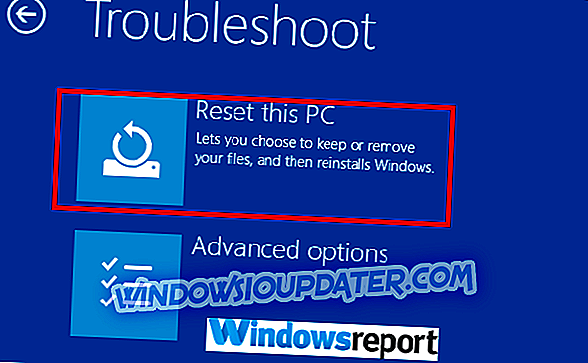
- Chờ quá trình hoàn tất.
5. Hoàn tất cài đặt lại hệ điều hành
Nếu sự cố vẫn còn và máy tính xách tay của bạn sẽ không mở được gì, bạn có thể phải cài đặt lại Windows 10. Quy trình này sẽ xóa tất cả các tệp và thư mục khỏi ổ đĩa hệ thống của bạn, vì vậy hãy chắc chắn sao lưu chúng trước.
Ở đó bạn đi, hãy thử tất cả các giải pháp của chúng tôi và cho chúng tôi biết nếu họ làm việc cho bạn.
BÀI VIẾT LIÊN QUAN ĐỂ KIỂM TRA:
- Khắc phục: Tệp exe không mở trong Windows 10
- Khắc phục: Microsoft Office không mở trong Windows 10, 8.1
- Ứng dụng Windows 10 không mở: Hướng dẫn đầy đủ để khắc phục